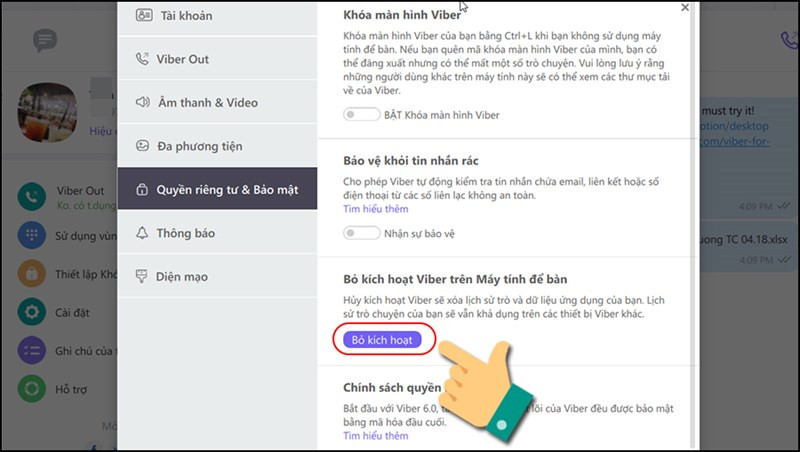Hướng Dẫn Đăng Nhập và Đăng Xuất Viber Trên Máy Tính Nhanh Chóng

Bạn đang tìm cách đăng nhập hoặc đăng xuất Viber trên máy tính để bảo mật thông tin cá nhân? Bài viết này sẽ hướng dẫn chi tiết cách thực hiện nhanh chóng và dễ dàng, giúp bạn làm chủ ứng dụng Viber trên máy tính của mình.

Viber là ứng dụng nhắn tin và gọi điện miễn phí phổ biến, được nhiều người ưa chuộng nhờ tính năng bảo mật cao với mã hóa đầu cuối. Việc nắm vững cách đăng nhập và đăng xuất Viber trên máy tính sẽ giúp bạn bảo vệ thông tin cá nhân, đặc biệt khi sử dụng máy tính công cộng.
Lợi Ích Của Việc Đăng Nhập và Đăng Xuất Viber Trên Máy Tính
Đăng nhập Viber trên máy tính giúp bạn dễ dàng theo dõi tin nhắn và cuộc gọi mà không cần phải luôn cầm điện thoại. Quan trọng hơn, việc đăng xuất Viber khi không sử dụng, nhất là trên máy tính công cộng, sẽ ngăn chặn người khác truy cập vào tài khoản và thông tin cá nhân của bạn, đảm bảo tính riêng tư và bảo mật.
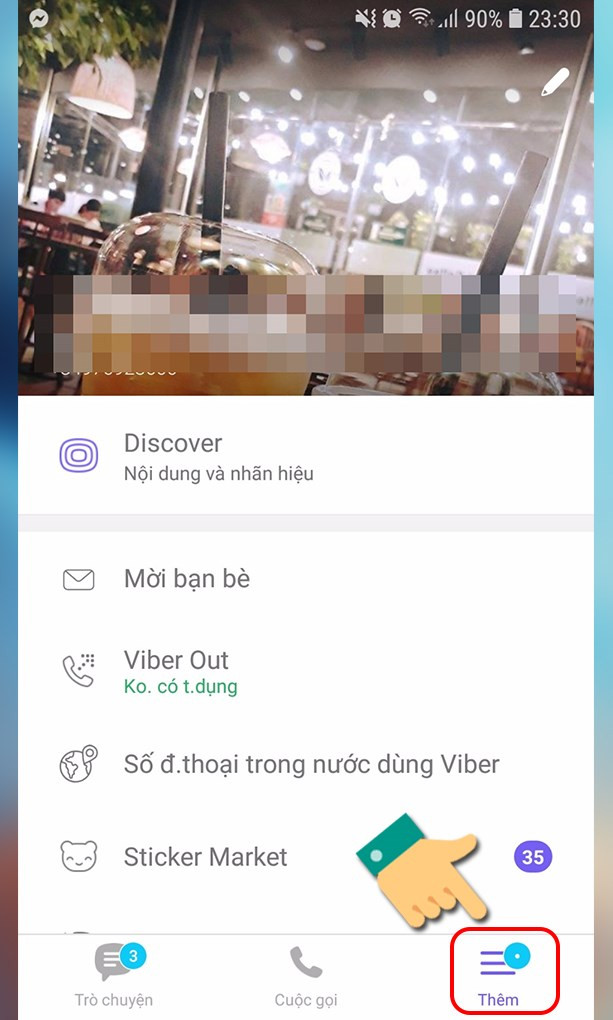
Hướng Dẫn Đăng Nhập Viber Trên Máy Tính
Đăng Nhập Nhanh
- Mở ứng dụng Viber trên máy tính.
- Mở Viber trên điện thoại, vào mục “Thêm” và chọn “Mã QR”.
- Quét mã QR trên màn hình máy tính bằng camera điện thoại.
- Xác nhận “Đồng bộ” trên cả điện thoại và máy tính.
Đăng Nhập Chi Tiết
Lưu ý: Bạn cần đã cài đặt và đăng nhập Viber trên điện thoại trước khi đăng nhập trên máy tính. Cả điện thoại và máy tính đều cần kết nối internet.
- Mở ứng dụng Viber trên máy tính. Nếu chưa có, bạn có thể tải và cài đặt Viber cho máy tính.
- Trên điện thoại, mở ứng dụng Viber và chọn mục “Thêm”.
- Chọn “Mã QR”.
- Hướng camera điện thoại vào mã QR hiển thị trên màn hình máy tính.
- Xác nhận “Đồng bộ” trên cả hai thiết bị.
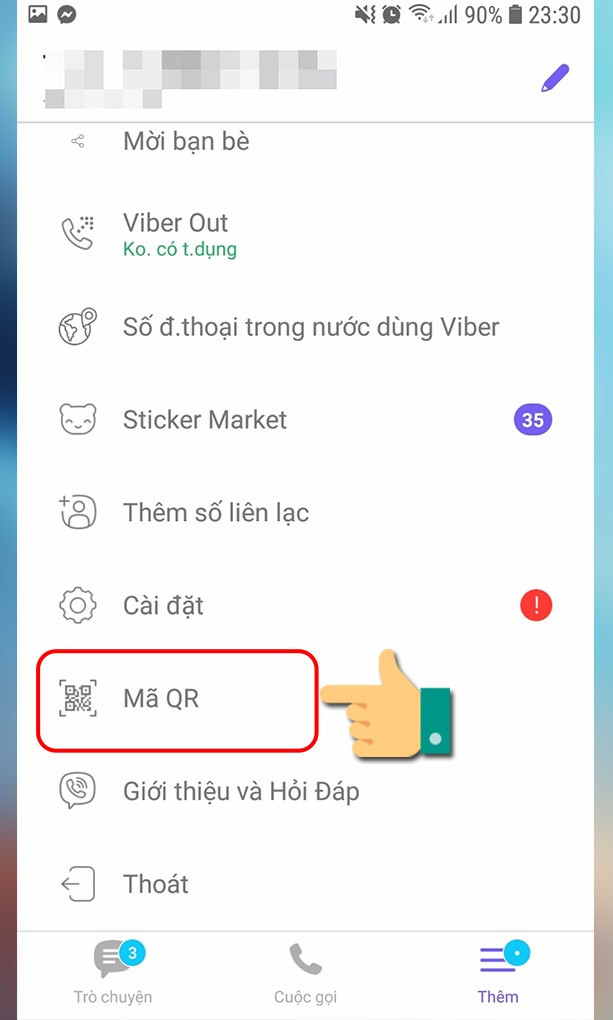
Hướng Dẫn Đăng Xuất Viber Trên Máy Tính
Đăng Xuất Nhanh
- Mở Viber trên máy tính.
- Chọn “Công cụ” > “Tùy chọn”.
- Vào “Quyền riêng tư và bảo mật”.
- Chọn “Bỏ kích hoạt Viber trên Máy tính để bàn” và xác nhận “Bỏ kích hoạt”.
Đăng Xuất Chi Tiết
- Trên giao diện Viber máy tính, chọn “Công cụ”.
- Chọn “Tùy chọn”.
- Trong cửa sổ mới, chọn “Quyền riêng tư và bảo mật”.
- Tìm mục “Bỏ kích hoạt Viber trên Máy tính để bàn” và nhấn “Bỏ kích hoạt”.
- Xác nhận lại bằng cách nhấn “Bỏ kích hoạt” trong hộp thoại xác nhận. Lưu ý, thao tác này sẽ xóa toàn bộ lịch sử trò chuyện và dữ liệu Viber trên máy tính, nhưng dữ liệu trên điện thoại vẫn được giữ nguyên.
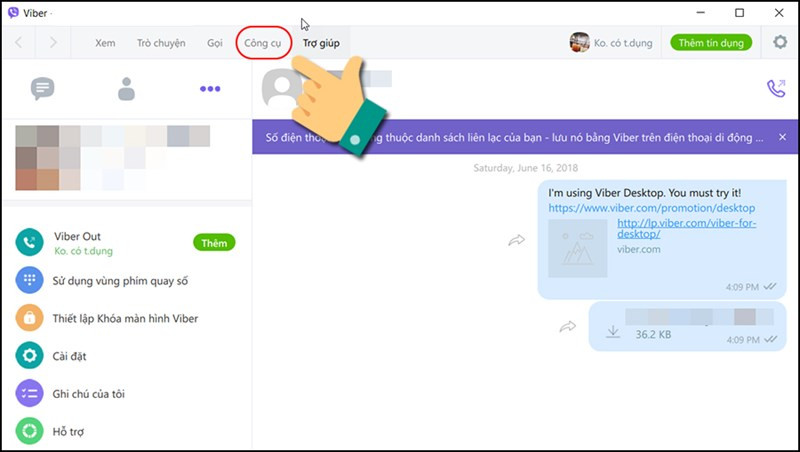
Kết Luận
Việc đăng nhập và đăng xuất Viber trên máy tính rất đơn giản và nhanh chóng. Hy vọng bài viết này đã cung cấp cho bạn những thông tin hữu ích. Hãy để lại bình luận bên dưới nếu bạn có bất kỳ câu hỏi nào. Đừng quên chia sẻ bài viết này với bạn bè để cùng nhau bảo mật thông tin cá nhân nhé!